Como remover um tema do WordPress (guia passo a passo)
Publicados: 2025-09-02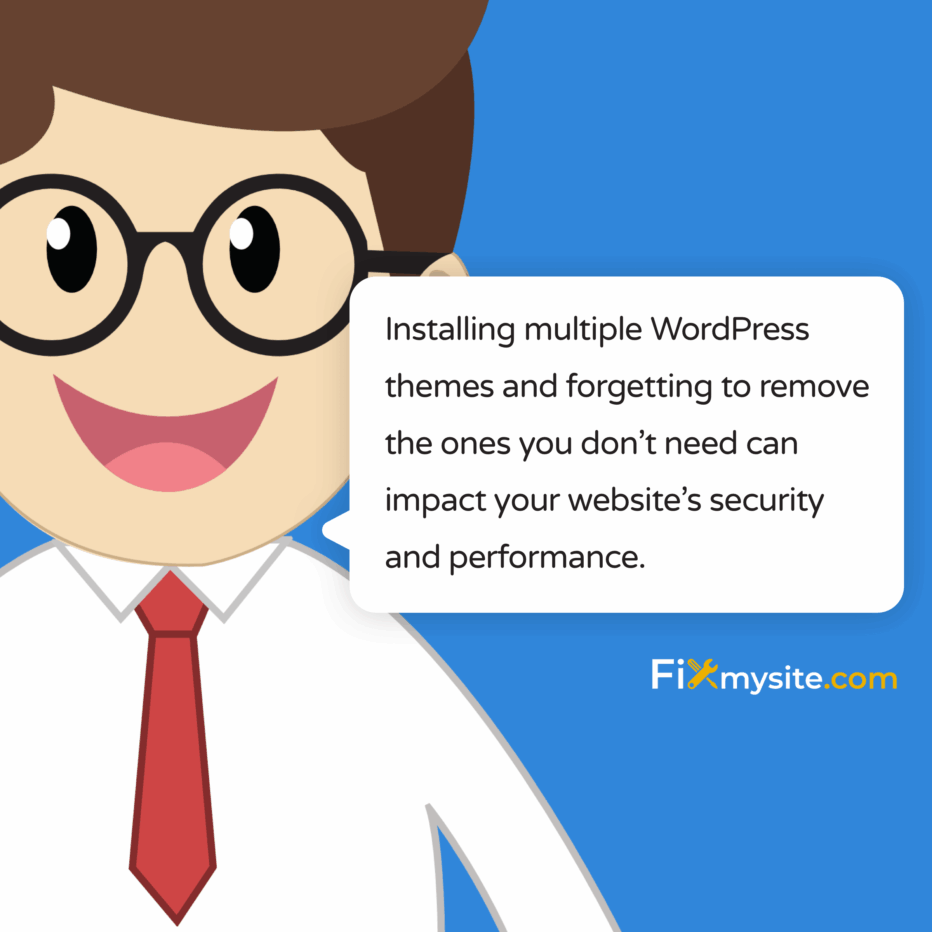
O seu painel WordPress está confuso com temas não utilizados? Você não está sozinho. Muitos proprietários de sites do WordPress instalam vários temas enquanto projetam seus sites, mas esquecem de remover os que não usam. Essa supervisão comum pode afetar a segurança e o desempenho do seu site.
Neste guia, orientamos você pelo processo de remover com segurança temas do WordPress não utilizados. Abordaremos vários métodos, precauções essenciais e práticas recomendadas para garantir que seu site permaneça seguro e tenha um desempenho ideal.
Por que você deve remover temas do WordPress não utilizado
Manter sua instalação do WordPress limpa não é apenas ser organizado. Existem vários motivos importantes para remover os temas que você não está usando.
Entre os sites usando um sistema de gerenciamento de conteúdo, o WordPress detém 61,2% da participação de mercado, tornando -o um principal alvo para hackers. (Fonte: WPZOOM)
Vamos examinar por que a limpeza do tema deve fazer parte da sua rotina regular de manutenção do WordPress.
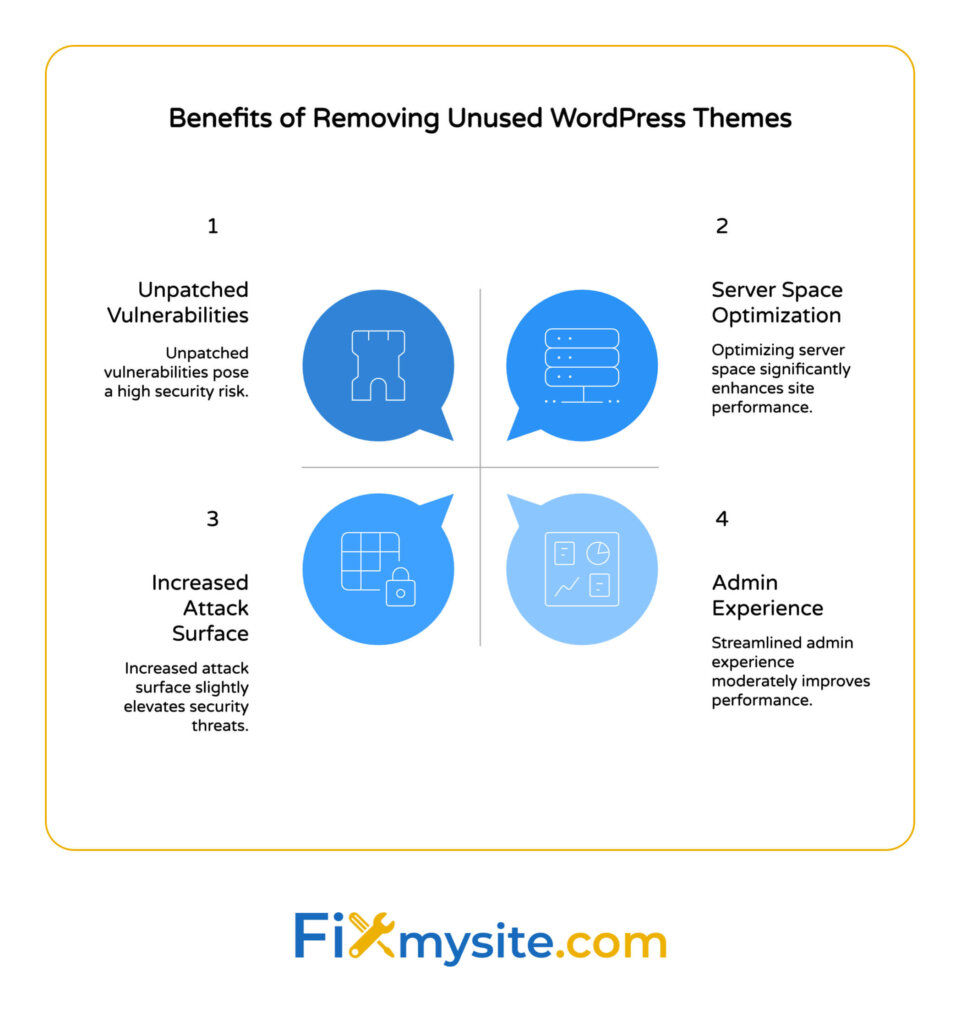
Benefícios de segurança da remoção de temas não utilizados
Temas não utilizados representam riscos de segurança significativos para o seu site WordPress. Eles geralmente não recebem atualizações, deixando as vulnerabilidades não atrapalhadas. Os hackers visam especificamente temas desatualizados para obter acesso não autorizado.
Quando seu site estiver comprometido devido a vulnerabilidades temáticas, você pode precisar do nosso roteiro de recuperação completo para os proprietários do site para restaurar a segurança e a funcionalidade. A prevenção é sempre mais fácil que a recuperação.
Cada tema adicional em sua instalação representa outro ponto de entrada em potencial para os atacantes. Ao remover temas desnecessários, você reduz imediatamente a superfície de ataque do seu site e melhora sua postura de segurança.
| Risco de segurança | Como os temas não utilizados contribuem | Impacto em seu site |
|---|---|---|
| Vulnerabilidades não patches | Temas desatualizados contêm falhas de segurança conhecidas | Compromisso de local potencial |
| Superfície de ataque aumentada | Cada tema adiciona código que pode ser explorado | Maior probabilidade de ataques bem -sucedidos |
| Inserção de malware | Temas vulneráveis podem ser usados para injetar código malicioso | Lista negra do site, dano de reputação |
| Acesso não autorizado | As vulnerabilidades temáticas podem conceder privilégios de administrador | Aquisição completa do site |
Esta tabela destaca as preocupações primárias de segurança relacionadas a manter os temas não utilizados instalados. Ao removê -los, você aborda esses riscos diretamente e aprimora a segurança geral do seu site.
Melhorias de desempenho
Temas extras ocupam espaço no seu servidor e às vezes podem afetar o desempenho do seu site. Embora os ambientes de hospedagem modernos sejam projetados para lidar com vários temas com eficiência, ainda há benefícios para manter sua instalação limpa.
Com mais de 533 milhões de sites construídos no WordPress globalmente, a otimização de desempenho é uma preocupação crítica para os proprietários de sites que buscam vantagem competitiva. (Fonte: WPZOOM)
Quando você está lutando com problemas de desempenho, a remoção de temas não utilizados deve fazer parte da sua estratégia de otimização. Isso é particularmente importante para sites que usam hospedagem compartilhada, onde os recursos são mais limitados.
Para sites com desacelerações significativas, recomendamos a combinação de limpeza de temas com técnicas de otimização de velocidade da página do WordPress mais abrangentes para melhorar o máximo de desempenho.
Experiência mais limpa do administrador
A remoção de temas não utilizados ajuda a manter sua área de administrador do WordPress organizada. Isso facilita o gerenciamento do seu site e reduz a chance de ativar acidentalmente o tema errado.
Uma interface de administrador simplificada pode economizar tempo valioso. Você gastará menos tempo percorrendo temas não utilizados e mais tempo focando em tarefas importantes, como criação de conteúdo e marketing.
Esse benefício da organização é especialmente valioso para agências e freelancers que gerenciam vários sites de clientes. Instalações limpas tornam as transferências e a manutenção muito mais simples.
Antes de remover um tema: precauções essenciais
A remoção de temas requer cuidados. Tomar algumas medidas de precaução pode evitar dores de cabeça e garantir que você não quebre acidentalmente seu site.
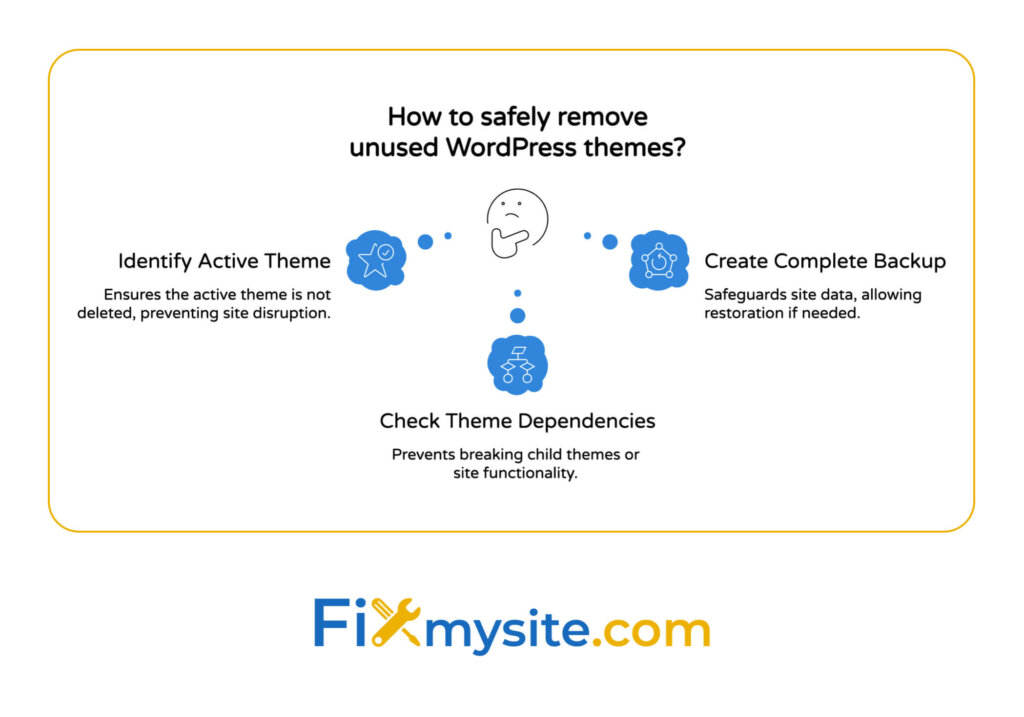
Aqui estão as precauções essenciais a serem tomadas antes de excluir qualquer tema do WordPress:
Identifique seu tema ativo
Primeiro, confirme qual tema está atualmente ativo em seu site. Você nunca deve remover seu tema ativo, pois isso fará com que seu site default a outro tema e potencialmente quebre seu design.
Para verificar seu tema ativo, vá para a aparência → Temas no seu painel WordPress. O tema ativo será claramente marcado com um rótulo "ativo".
Anote o nome do seu tema ativo antes de prosseguir com qualquer remoção. Este passo simples impede o erro de remoção do tema mais comum.
Crie um backup completo
Sempre faça backup do seu site antes de fazer alterações nos temas. Um bom backup inclui os arquivos do seu site e o banco de dados.
Se algo der errado durante o processo de remoção do tema, um backup permite restaurar seu site ao estado anterior. Esta rede de segurança é inestimável para a paz de espírito.
Para os proprietários do site que apresentam problemas com seus backups, nosso guia sobre como restaurar o WordPress do backup fornece instruções detalhadas de recuperação.
| Componente de backup | O que ele contém | Por que é importante | Método de backup recomendado |
|---|---|---|---|
| Arquivos | Temas, plugins, uploads, código personalizado | Restaura a aparência e a funcionalidade do site | FTP Download ou plug -in de backup |
| Banco de dados | Postagens, páginas, configurações, configurações | Contém todo o conteúdo e configurações do site | plug -in de exportação ou backup de exportação ou backup phpmyadmin |
| wp-config.php | Detalhes da conexão do banco de dados, chaves de segurança | Necessário para a conexão do banco de dados | Download manual via FTP |
| .htaccess | Regras do servidor, redirecionamentos, configurações de segurança | Controla a estrutura da URL e o comportamento do servidor | Download manual via FTP |
Essa abordagem abrangente de backup garante que você esteja protegido contra possíveis problemas durante a remoção do tema. Não pule esta etapa crítica, pois fornece a base para a manutenção segura.
Verifique se há dependências temáticas
Algumas configurações do WordPress usam temas de pai e filho. Se você estiver usando um tema filho, verifique se não remove o tema dos pais, pois isso quebrará o design do seu site.
Os temas filhos herdam a funcionalidade dos temas dos pais. Sem o pai, o tema da criança não pode funcionar corretamente. Esse relacionamento é fundamental para entender antes de remover quaisquer temas.
Se você não tem certeza se está usando um tema filho, verifique a descrição do seu tema ativo no painel. Normalmente indica se é um tema infantil e especificar qual tema pai requer.
- Tema dos pais: contém a funcionalidade e o design central
- Tema da criança: herda do pai e contém personalizações
- Tema independente: funções independentemente sem dependências
A compreensão desses relacionamentos ajudará você a evitar erros críticos ao remover temas da sua instalação do WordPress.
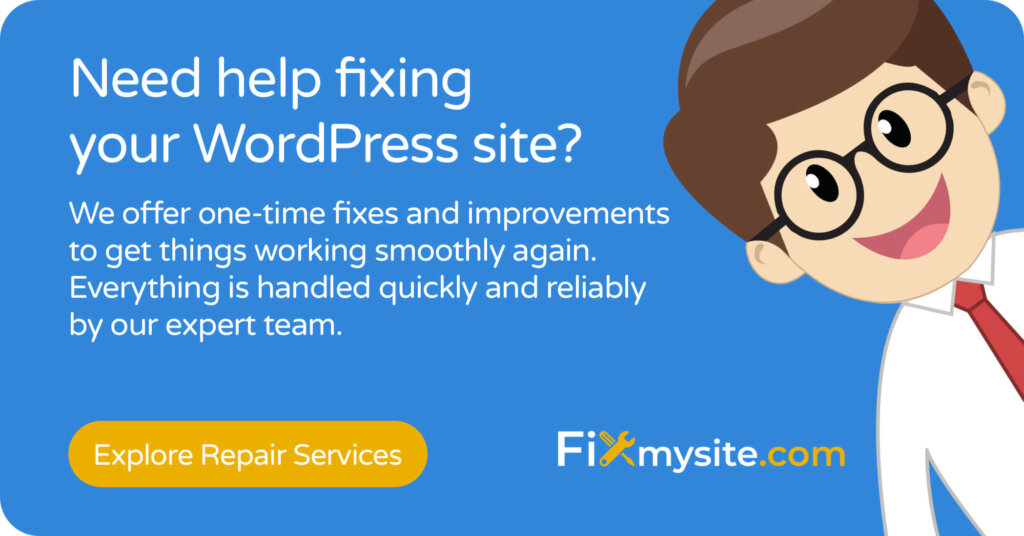
Método 1: Remoção de temas via painel do WordPress
A maneira mais simples de remover um tema WordPress é através do painel de administração. Este método não requer conhecimento técnico e é acessível a todos os usuários do WordPress.
Siga estas etapas para remover os temas usando o painel do WordPress:
Processo de remoção de painel passo a passo
- Faça login no seu painel administrativo do WordPress
- Navegue até a aparência → Temas
- Passe o mouse sobre o tema que você deseja remover
- Clique em "Detalhes do tema" para abrir o cartão temático
- Procure a opção "Excluir" no canto inferior direito
- Clique em "Excluir" e confirme quando solicitado
Este método funciona para a maioria dos cenários e é a abordagem recomendada para iniciantes. O painel do WordPress fornece uma interface amigável que torna a remoção do tema direta.
Após a exclusão, o WordPress confirmará que o tema foi removido com sucesso. O tema não aparecerá mais em sua lista de temas e seus arquivos serão completamente removidos do seu servidor.
Quando a remoção do painel não funciona
Às vezes, você pode encontrar situações em que não pode excluir um tema no painel. Isso normalmente acontece devido a problemas de permissão do arquivo ou configurações de servidor.
Se você vir uma mensagem de erro como "Não é possível remover o diretório" ou se a opção Excluir não aparecer, precisará experimentar um dos métodos alternativos descritos abaixo.
Para problemas mais complexos do WordPress, incluindo temas teimosos que não excluem, nosso serviço de reparo de sites do WordPress fornece assistência especializada.
Método 2: Remoção de temas via FTP
Quando o método do painel não funciona, o uso do FTP (protocolo de transferência de arquivos) fornece acesso direto aos arquivos do seu site. Este método é mais técnico, mas permite ignorar qualquer limitações do WordPress.
Veja como remover temas usando FTP:
Configurando acesso FTP
Primeiro, você precisará de um cliente FTP instalado no seu computador. As opções populares incluem Filezilla, Cyberduck e Winscp. Você também precisará de suas credenciais FTP do seu provedor de hospedagem.
Suas credenciais de FTP normalmente incluem:
- Endereço do servidor FTP (geralmente o seu domínio ou IP do servidor)
- Nome de usuário
- Senha
- Número da porta (geralmente 21 para FTP padrão)
Se você não tiver suas credenciais FTP, entre em contato com a equipe de suporte do provedor de hospedagem. A maioria dos hosts fornece essas informações em seu painel de contas ou por meio de seus canais de suporte.
Localizar e remover arquivos de temas
Uma vez conectado ao seu servidor via FTP, siga estas etapas:
- Navegue até o diretório raiz do WordPress (geralmente chamado de public_html, www ou httpdocs)
- Abra a pasta WP-Content
- Abra a pasta de temas
- Localize a pasta do tema que você deseja remover
- Clique com o botão direito do mouse na pasta do tema e selecione "Excluir"
- Confirme a exclusão quando solicitado
Seja extremamente cuidadoso ao excluir arquivos via FTP. Verifique se você está removendo apenas a pasta de temas específicos que pretende excluir. Remover os arquivos errados pode quebrar seu site.
Lembre -se: nunca exclua seu tema ativo ou um tema pai que está atualmente em uso por um tema infantil ativo.
| Cliente FTP | Sistemas operacionais | Principais recursos | Melhor para |
|---|---|---|---|
| Filezilla | Windows, Mac, Linux | Gerente de site, Drag-and-Drop, comparação de diretórios | Uso geral, iniciantes para avançar |
| Cyberduck | Windows, Mac | Marcadores, integração de armazenamento em nuvem, interface limpa | Usuários de Mac, fluxos de trabalho focados na nuvem |
| Winscp | Windows | Comandante/Explorer Interfaces, Scripts, Integration with Putty | Usuários do Windows, desenvolvedores |
| Transmitir | Mac | Interface elegante, suporte de armazenamento em nuvem, funcionalidade de sincronização | Usuários de Mac que buscam experiência premium |
Esses clientes populares FTP oferecem diferentes recursos para atender a várias necessidades. Escolha o que funciona melhor para o seu sistema operacional e o nível de conforto técnico.

Método 3: Remoção de temas via cPanel
Se você não deseja instalar um cliente FTP, muitos provedores de hospedagem oferecem ao CPALEL com um gerenciador de arquivos embutido. Essa ferramenta baseada na Web permite gerenciar os arquivos do seu site diretamente do seu navegador.
Veja como remover temas usando cpanel:
Acessando o gerenciador de arquivos CPALE
Faça login na sua conta de hospedagem e localize a seção CPALEL. Procure o ícone do Gerenciador de Arquivos, que normalmente está na seção de arquivos.
Clique no gerenciador de arquivos para abri -lo. Alguns hosts podem solicitar que você especifique qual diretório abrir - escolha a raiz do documento para o seu site WordPress (geralmente public_html).
O gerenciador de arquivos fornece uma interface familiar semelhante ao explorador de arquivos do seu computador, tornando -o acessível até para usuários com experiência técnica limitada.
Navegando para os diretórios temáticos
Uma vez no gerenciador de arquivos, siga estas etapas:
- Navegue até a pasta WP-Content
- Abra a pasta de temas
- Selecione a pasta do tema que deseja remover
- Clique no botão "Excluir" ou "Remover" na barra de navegação superior
- Confirme a exclusão quando solicitado
Como no FTP, tenha cuidado para excluir apenas a pasta de temas específica que você pretende remover. Verifique duas vezes o nome da pasta antes de confirmar a exclusão.
Para usuários do WordPress que enfrentam problemas de desempenho do site relacionados aos temas, nosso guia sobre como corrigir um site lento do WordPress fornece estratégias de otimização adicionais.
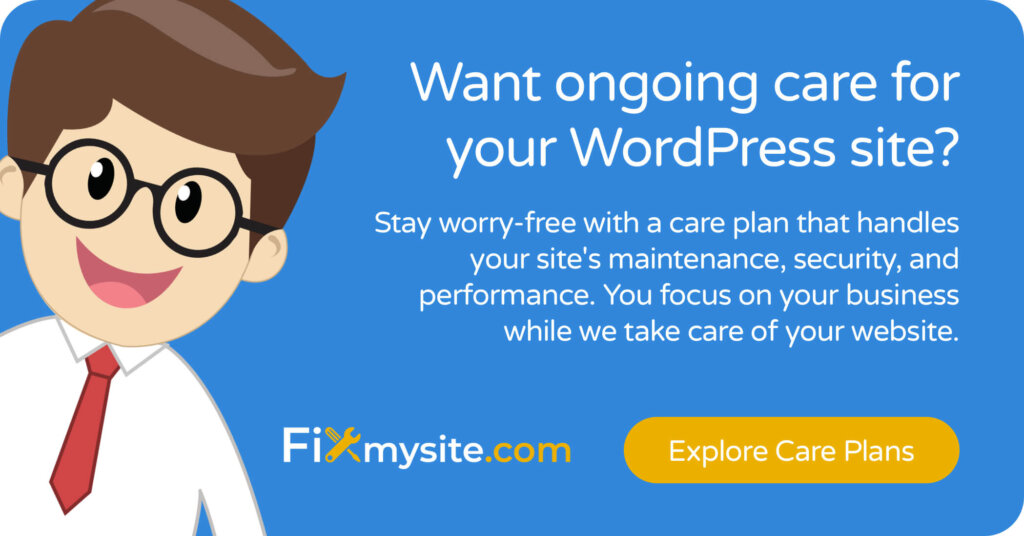
Método 4: Remoção de temas via wp-cli
Para usuários e desenvolvedores avançados, o WordPress Command Line Interface (WP-CLI) oferece a maneira mais eficiente de gerenciar temas. Este método requer acesso e conforto ao servidor com operações de linha de comando.
Configurando wp-cli
Se o WP-CLI ainda não estiver instalado no seu servidor, você precisará instalá-lo primeiro. Isso normalmente requer acesso SSH ao seu ambiente de hospedagem.
A maioria dos hosts gerenciados do WordPress e muitos provedores de hospedagem compartilhada agora incluem o WP-CLI por padrão. Verifique com seu provedor de hospedagem se não tiver certeza sobre a disponibilidade.
Se você precisar instalar o WP-Cli, siga as instruções oficiais de instalação em wp-cli.org.
Comandos de remoção de temas
Depois de ter acesso WP-CLI, você pode usar esses comandos para gerenciar seus temas:
- Liste todos os temas instalados: Lista de temas WP
- Exclua um tema específico: WP tema excluir nome temático
- Exclua vários temas: tema wp exclua tema-one theme-two
- Exclua todos os temas inativos: WP Theme Excluir $ (Lista de Temas WP –Status = Inactive –Field = Nome)
O WP-CLI fornece operações de lote poderosas que podem economizar tempo significativo ao gerenciar vários temas ou executar manutenção em várias instalações do WordPress.
Este método é particularmente valioso para profissionais do WordPress, gerenciando vários sites de clientes ou instalações complexas do WordPress multisite.
| Método | Habilidade técnica necessária | Velocidade | Remoção em massa | Melhor para |
|---|---|---|---|---|
| Painel do WordPress | Novato | Lento | Não | Proprietários de sites únicos, iniciantes |
| Ftp | Intermediário | Médio | Sim (manual) | Quando o método do painel falha |
| Gerenciador de arquivos cpanel | Intermediário para iniciantes | Médio | Sim (manual) | Usuários sem cliente FTP |
| Wp-cli | Avançado | Rápido | Sim (automatizado) | Desenvolvedores, agências, vários sites |
Esta comparação destaca os pontos fortes de cada método de remoção. Escolha a abordagem que melhor corresponde às suas habilidades técnicas e aos requisitos específicos.
O que fazer depois de remover temas
Depois de remover com sucesso os temas não utilizados, existem várias etapas importantes para garantir que seu site permaneça saudável e seguro.
Verifique a funcionalidade do site
Verifique completamente o seu site para garantir que nada quebrou durante o processo de remoção do tema. Preste atenção especial a:
- Página inicial e páginas de destino principais
- Menus de navegação
- Formulários de contato
- Funcionalidade de pesquisa
- Responsabilidade móvel
Mesmo que você não estivesse usando os temas removidos, alguns plugins ou código personalizado podem ter dependências que poderiam ser afetadas. Uma verificação completa do site ajuda a capturar quaisquer problemas mais cedo.
Se você notar algum problema com a aparência do seu site após a remoção do tema, poderá estar enfrentando conflitos de CSS. Nosso guia sobre como corrigir um tema Broken WordPress pode ajudá -lo a resolver esses problemas rapidamente.
Limpe seu banco de dados
Os temas geralmente deixam para trás as entradas do banco de dados, mesmo depois que seus arquivos são removidos. Essas entradas de dados órfãs podem inchar seu banco de dados ao longo do tempo.
Considere a execução de um plug -in de otimização de banco de dados para remover dados desnecessários. Isso pode melhorar o desempenho do seu site e reduzir o tamanho do banco de dados.
Para uma abordagem mais completa para a manutenção do banco de dados, nosso Guia de otimização do banco de dados do WordPress fornece etapas detalhadas para limpar e otimizar com segurança seu banco de dados.
Atualizar temas restantes
Depois de remover os temas não utilizados, verifique se todos os temas restantes são atualizados para as versões mais recentes. Isso garante que você tenha as versões mais seguras e completas de recursos instaladas.
As atualizações de temas regulares são uma parte crítica da manutenção do WordPress. Eles corrigem vulnerabilidades de segurança e geralmente melhoram o desempenho e a compatibilidade.
Se você estiver usando um tema filho, tenha cuidado ao atualizar o tema dos pais. Sempre teste as atualizações de um ambiente de preparação primeiro, se possível.
Melhores práticas de gerenciamento de temas
O desenvolvimento de bons hábitos em torno do gerenciamento de temas pode economizar tempo e evitar problemas de segurança. Aqui estão algumas práticas recomendadas a seguir:
Auditorias temáticas regulares
Programe as auditorias regulares dos seus temas do WordPress. Durante essas auditorias, avalie quais temas você realmente precisa e quais podem ser removidos com segurança.
Uma boa regra geral é manter apenas seu tema ativo e talvez um tema de backup confiável. Todo o resto deve ser avaliado para remoção.
Essas auditorias podem fazer parte de uma rotina de manutenção mais ampla do WordPress que inclui limpeza de plug -in, revisões de conteúdo e verificações de segurança.
| Tarefa de manutenção do WordPress | Frequência recomendada | Impacto no local | Nível prioritário |
|---|---|---|---|
| Auditoria de temas e limpeza | Trimestral | Segurança, desempenho | Médio |
| Atualizações de temas | Mensalmente (ou como liberado) | Segurança, funcionalidade | Alto |
| Auditoria e limpeza do plug -in | Trimestral | Segurança, desempenho | Médio |
| Backup completo do site | Semanalmente | Proteção de dados | Crítico |
| Digitalização de segurança | Semanalmente | Segurança | Crítico |
| Otimização do banco de dados | Mensal | Desempenho | Médio |
Esse cronograma de manutenção fornece uma estrutura para manter seu site WordPress saudável e seguro. Ajuste as frequências com base nas necessidades específicas e no nível de atividade do seu site.
Usando plugins de gerenciamento de temas
Vários plugins do WordPress podem ajudá -lo a gerenciar os temas com mais eficiência. Essas ferramentas podem fornecer informações sobre o uso do tema, automatizar atualizações e ajudar a identificar problemas de segurança.
Ao selecionar um plug -in de gerenciamento de temas, procure recursos como:
- Análise de Uso do Tema
- Digitalização de segurança
- Recursos de atualização em massa
- Rastreamento de dependência do tema
Lembre -se de que a adição de plugins cria requisitos de manutenção adicionais. Instale apenas os plugins que oferecem benefícios claros para sua situação específica.
Estratégia do tema da criança
Se você personalizar seu tema WordPress, usar um tema filho é a melhor prática. Essa abordagem separa suas personalizações dos arquivos de temas principais, tornando as atualizações mais seguras e previsíveis.
Ao usar os temas filhos, mantenha uma compreensão clara da relação entre temas de pais e filhos. Documente suas personalizações para facilitar a manutenção futura.
Essa estratégia é particularmente importante para sites com elementos de design personalizados significativos ou funcionalidade incorporada ao tema.
Solucionar problemas comuns
Mesmo com um planejamento cuidadoso, você pode encontrar problemas ao remover os temas do WordPress. Aqui estão soluções para problemas comuns:
Incapaz de excluir o tema do painel
Se você não conseguir excluir um tema do painel do WordPress, ele pode ser devido a permissões de arquivo ou configurações de servidor.
Experimente estas soluções:
- Verifique as permissões de arquivo - as pastas do tema devem ser definidas como 755
- Desativar temporariamente os plugins de segurança que podem estar bloqueando operações de arquivo
- Use um método de remoção alternativo como FTP ou cpanel
- Entre em contato com o seu provedor de hospedagem para obter assistência
Os problemas de permissão estão entre os obstáculos mais comuns à remoção do tema. Eles normalmente são resolvidos ajustando as permissões de arquivo ou usando métodos de acesso no nível do servidor.
Tela branca após remoção do tema
Se o seu site exibir uma tela branca após a remoção de um tema, poderá indicar um problema de erro de PHP ou dependência do tema.
Para resolver isso:
- Restaure seu site do backup que você criou
- Verifique se você acidentalmente removeu um tema pai que era necessário
- Acesse seu site via FTP e verifique os logs de erros para obter mensagens de erro específicas
- Ative temporariamente a depuração interna do WordPress
Para casos mais graves da tela branca da morte, nosso guia sobre a fixação da tela branca do WordPress fornece etapas abrangentes de recuperação.
Funcionalidade ausente após a remoção do tema
Às vezes, a remoção de um tema pode afetar a funcionalidade do site, especialmente se você estiver usando recursos ou códigos específicos do tema.
Se você perceber os recursos ausentes:
- Identifique qual funcionalidade está faltando
- Determinar se era dependente do tema ou deveria ser baseado em plug-in
- Instale os plugins apropriados para substituir a funcionalidade dependente do tema
- Reconfigurar widgets, menus ou configurações que podem ter sido afetados
Como prática recomendada, evite o uso de temas para funcionalidade que deve ser manuseada por plug -ins. Isso cria separação mais limpa entre design e funcionalidade no seu site WordPress.
Conclusão
A remoção de temas do WordPress não utilizada é uma tarefa de manutenção importante que melhora a segurança, aprimora o desempenho e mantém seu site organizado. Seguindo as instruções passo a passo neste guia, você pode excluir com segurança os temas que não precisa mais.
Lembre -se desses pontos -chave:
- Sempre faça backup do seu site antes de remover temas
- Nunca exclua seu tema ativo ou um tema pai que está em uso
- Escolha o método de remoção que corresponda ao seu nível de conforto técnico
- Verifique a funcionalidade do seu site depois de remover temas
- Implementar um cronograma de auditoria temático regular como parte de sua rotina de manutenção
Ao manter uma instalação limpa do WordPress com apenas temas necessários, você reduzirá os riscos de segurança e manterá seu site funcionando sem problemas.
Se você precisar de assistência com o gerenciamento de temas do WordPress ou outras tarefas de manutenção, nossos serviços de suporte do WordPress estarão disponíveis para ajudá-lo a manter seu site seguro, rápido e isento de problemas.
